يُعدُّ البث المباشر على فيسبوك (Facebook Live) طريقة رائعة لجذب تفاعل متابعيك على المنصَّة، كما تولي خوارزمية فيسبوك (Facebook) البث المباشر أهمية كبيرة أيضاً؛ لكنَّ ساحات البث المباشر تشهد تنافساً شديداً.
تم إطلاق البث المباشر على فيسبوك (Facebook) في عام 2016، وازدادت شعبية الميزة أكثر من أي وقت مضى في عام 2020، وذلك بعد الانتقال إلى العمل والتواصل عن بُعد بسبب انتشار جائحة كورونا.
وازداد متوسط وقت المشاهدة اليومي للبث المباشر على فيسبوك (Facebook) بمقدار أربع مرات عن العام الماضي، كما أنَّ واحداً من كل خمسة مقاطع فيديو على المنصة تُبَث بثاً مباشراً حالياً.
إنَّ المؤتمرات، والمسابقات الترفيهية، والحفلات الموسيقية، والأسئلة والأجوبة، وجلسات القراءة التدريبية، والإشاعات التي تُقال وراء الكواليس، والمناسبات العائلية؛ جميعها تظهر ضمن قائمة آخر الأخبار (feed) كما هي دون أي اجتزاء؛ إذ تحاول العلامات التجارية، وهيئات البث الإذاعي على حد سواء عرض تفاعلات حقيقية لحظة حدوثها على شاشة حاسوبك أو هاتفك.
ينجح الأمر في أغلب الأحيان؛ حيث يلقى البثّ المباشر على فيسبوك (Facebook Live) تفاعلاً أكثر بست مرات من مقاطع الفيديو العادية، وذلك نتيجة منح المشاهدين فرصة طرح الأسئلة، والانضمام إلى المحادثات، والتفاعل والتعليق.
يعني كل ذلك أنَّ البث المباشر جزء من مشروع حملة فيسبوك (Facebook) التسويقية المتكاملة، وطريقة مثالية لتعزيز التفاعل على وسائل التواصل الاجتماعي.
إذاً، هل ترغب بإجراء بث مباشر تزدهر به أعمالك؟ تابع قراءة مقالتنا لتتعرف على كل ما تحتاجه لتحقيق ذلك.
كيف تُجري بثاً مباشراً على فيسبوك (Facebook)؟
يمكنك إجراء البث المباشر على فيسبوك (Facebook) من جهاز الكمبيوتر الخاص بك، أو من هاتفك المحمول؛ فهو بمثابة استوديو تلفزيوني صغير تستطيع حمله معك أينما ذهبت.
سيظهر البث المباشر الذي بدأته على صفحتك، أو مجموعتك، أو مناسبتك، وقد يظهر أيضاً في صفحة آخر الأخبار (News Feed)، أو على منصَّة "فيسبوك ووتش" (Facebook Watch).
وعند انتهاء البث، يمكنك تحرير ومشاركة تسجيل الفيديو المباشر على صفحتك؛ فكم سيكون الأمر ممتعاً حينما تشاهده الأجيال القادمة مراراً وتكراراً.
إليك إذاً دليلاً مفصلاً يبيِّن بالخطوات كيف تبدأ بثاً مباشراً وتختبر شعور الوقوف تحت الأضواء.
طريقة إجراء البث المباشر على فيسبوك (Facebook) من هاتفك:
ثمة طريقتان لبدء بث المباشر على فيسبوك (Facebook) باستخدام هاتفك:
باستخدام تطبيق فيسبوك (Facebook):
- انتقل إلى الصفحة، أو المجموعة، أو المناسبة التي تريد إجراء البث المباشر منها.
- اضغط على زر "بث مباشر" (Live) في الجزء السفلي من نافذة إنشاء المنشورات.
- أضِف وصفاً للفيديو؛ حيث يمكنك هنا الإشارة إلى أصدقائك، أو شركائك، أو إضافة موقعك.
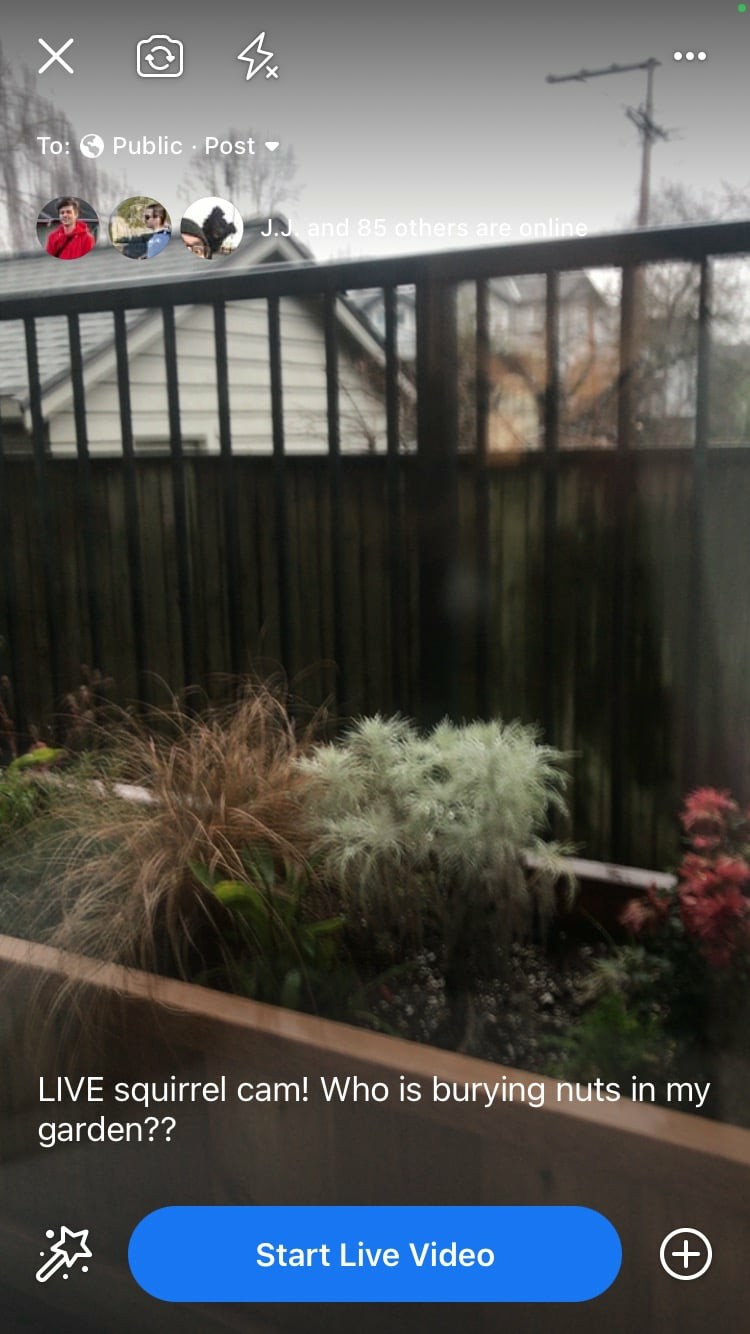
- اضغط على "بدء البث المباشر" (Start Live Video) (كما في الصورة في الأعلى).
- اضغط على "إنهاء" (Finish) حينما تنتهي من البث.
أو باستخدام تطبيق "كرييتر ستوديو" (Creator Studio):
- في علامة التبويب "الصفحة الرئيسية" (Home)، أو "المنشورات" (Posts)، انقر على أيقونة "الإنشاء" (compose) في الزاوية العلوية اليمنى.
- حدد خيار "النشر المباشر" (Live post).
- أضف وصفاً للفيديو؛ حيث يمكنك هنا الإشارة إلى أصدقائك، أو شركائك، أو إضافة موقعك.
- اضغط على "بدء تسجيل فيديو بث مباشر" (Start Live Video).
- اضغط على "إنهاء" (Finish) حينما تنتهي من البث.
طريقة إجراء البث المباشر على فيسبوك (Facebook) من جهاز الكمبيوتر:
يمكنك إنشاء بث مباشر باستخدام كاميرا الويب والميكروفون المدمجَين بجهاز الكمبيوتر، كما يمكنك أيضاً توصيل معدات إنتاج عالية الجودة إن كنت ترغب في ذلك. ولتقدِّم بثاً مباشراً مميزاً للغاية من خلال استخدام الرسومات، ومشاركة الشاشة، وغيرها، يمكنك استخدام برامج البث، مثل: "ستريم لابز أو بي أس" (Streamlabs OBS).
أياً كانت الأدوات التي تستخدمها لبدء بث مباشر على فيسبوك (Facebook) من حاسوبك، عليك التوجه أولاً إلى أداة "لايف بروديوسر" (Live Producer).
باستخدام الكاميرا المدمَجة في حاسوبك:
- انقر على أيقونة "فيديو بث مباشر" (Live Video)، في الجزء العلوي من صفحة آخر الأخبار (news feed)، أسفل حقل "بما تفكر؟" (what’s on your mind؟) كما في الصورة.
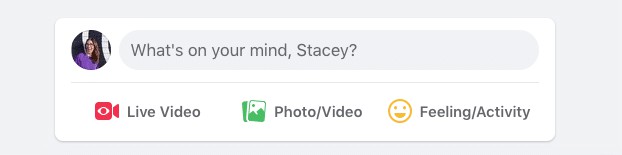
- ستنتقل بعدها إلى أداة "لايف بروديوسر" (Live Producer)، وسيُطلب منك اختيار الطريقة التي تريد بدء إعداد فيديو البث المباشر بها. حدِّد "استخدام الكاميرا" (Use Camera).
- على الجانب الأيمن من الشاشة (أو الأيسر إذا كنت تستخدم اللغة الإنكليزية)، اكتب وصفاً، وأضف عنواناً اختيارياً للبث المباشر الذي ترغب في إجرائه. يمكنك هنا الإشارة إلى الأشخاص أو الأماكن، أو اختيار جمع التبرعات عبر النقر على زر "تبرَّع" (Donate).
- حينما تكون جاهزاً، انقر على زر "البث المباشر" (Go Live) في الجزء السفلي الأيمن من الشاشة.
باستخدام برنامج دفق فيديو (Streaming Software):
يمكنك استخدام بعض برامج دفق الفيديو، والمُشار إليها أيضاً باسم "مُرمِّز" (encoder)، أو "برنامج الترميز" (encoding software) في "لايف بروديوسر" (Live Producer). في حين تتيح لك البرامج الأخرى المدمجة مع واجهة التطبيق البرمجية لـ"فيسبوك لايف" (Facebook Live API) إجراء البث المباشر من خلال هذه البرامج مباشرة. وبسبب توفُّر برامج مختلفة، من الأفضل أن تبحث عنها للحصول على معلومات حول إعداد بث ناجح على فيسبوك (Facebook).
وقد يعتمد برنامج الترميز الأفضل بالنسبة إليك على نوع المحتوى الذي تخطط لبثه؛ حيث يوجد عديد من البرامج للاختيار من بينها، بما في ذلك برامج مجانية، ومفتوحة المصدر.
طريقة إجراء البث المباشر على فيسبوك (Facebook) من غرف ماسنجر (Messenger Rooms):
هل ترغب بمشاركة محادثاتك المميزة التي تُجريها في غرف ماسنجر (Messenger Rooms) مع العالم؟ يمكنك بث دردشة الفيديو المكونة من عدة أشخاص مباشرةً! (لاحظ أنَّ الشخص الذي يُنشِئ الغرفة هو الوحيد الذي يمكنه اختيار البث المباشر، كما أنَّ غرف ماسنجر (Messenger Rooms) تعمل فقط باستخدام متصفح "غوغل كروم" (Google Chrome)).
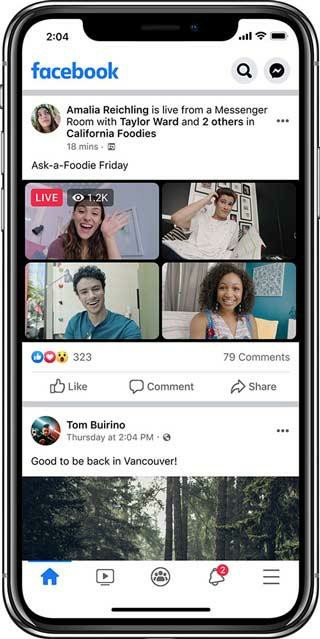
- بمجرد إعداد غرفة ماسنجر (Messenger Room) الخاصة بك، انقر على "بث مباشر" (Live) في الزاوية العليا اليسرى.
- ضع عنواناً للبث المباشر إن كنت ترغب في ذلك.
- اختر المكان الذي تريد أن يُبَث الفيديو المباشر الخاص بك منه: على الصفحة التي تديرها، أو في مجموعة، أو في يومياتك (timeline).
- حدد جمهورك.
- انقر على زر "التالي" (Next).
- يمكن للمشاركين اختيار التأكيد أو مغادرة الغرفة، كما يستطيع الشخص الذي أنشأ الغرفة إزالة المشاركين الذين لا يستجيبون.
- انقر على زر "ابدأ" (Start) لبدء البث المباشر!
- وحينما تنتهي، انقر على "بث مباشر" (Live) في الزاوية العليا اليسرى مجدداً، ثم انقر على "إنهاء" (End).
15 نصيحة لاستخدام البث المباشر على فيسبوك (Facebook):
1. خطِّط مسبقاً للبث المباشر:
لا يعني بث الفيديوهات بثاً مباشراً أن تقدم محتوى غير مُتقَن! صحيح أنَّ قليلاً من الارتجال يضيف نفحةً من المصداقية، ولكن لا يرغب أحد في مشاهدة بث مباشر طويل لا نهاية له، ولا يحمل أيَّة قيمة. لذا، احرص على أن تحدد هدفاً أو أمراً ترغب في تحقيقه، أو رسالةً ترغب في نشرها قبل النقر على زر البث المباشر. هذا لا يعني أن تكتب كل ما تود قوله كلمة بكلمة، ولكن يمكنك إعداد موجز يتضمن النقاط الرئيسة ويضمن لك تقديم حديث ذو مغزى.
2. تحلَّ بالمصداقية:
تُعَد الطبيعة العفوية للبث المباشر، وإمكانية أن يحدث أي أمر في أثناء التحدث جزءاً من سحره؛ لذا تقبَّل هذه الألفة والمصداقية برحابة صدر؛ وإن حدثت مشكلة ما، فاضحك على الموقف، وإن تأثَّرت عاطفياً، فعبِّر عن مشاعرك بكل أريحية.
سوف تتمكن من خلال مشاركة لمحة عفوية عن حياتك الشخصية والمهنية -بعيداً عن التصنُّع والرقابة- من نيل ثقة المشاهدين وإعجابهم؛ فلا تخشَ إظهار شخصيتك الحقيقية (طالما لا يتعارض هذا مع مدونة قواعد السلوك في فيسبوك (Facebook) بالطبع).
3. تعاون مع الضيوف:
يُعَد البث المشترك (حيث يتحدث شخصان أو أكثر مباشرة) من أكثر محتوى البث المباشر جاذبية. على سبيل المثال، يمكنك إجراء مقابلة مع أحد الخبراء، أو العزف مع موسيقي آخر، أو إعداد جلسة أسئلة وأجوبة، أو ندوة، أو القيام بجولة، عبر بث مباشر باستخدام شاشة مقسَّمة.
اختر ضيفاً ليشارك في البث المباشر الذي تُجريه عبر هاتفك من صفحتك أو ملفك الشخصي، وإن كانت المجموعة أكبر (أي ما يصل إلى 50 مشاركاً)، يمكنك إجراء البث المباشر على فيسبوك (Facebook) من خلال غرف ماسنجر (Messenger Rooms).
كما يمكنك استخدام برنامج دفق فيديو محدد موجود على حاسوبك (انظر أعلاه) لإجراء البث المشترك. تتيح لك شركات توفير برامج المؤتمرات والاجتماعات عبر الفيديو، مثل: "زوم" (Zoom)، و"بلو جينز" (BlueJeans) أيضاً إمكانية البث المباشر عبر فيسبوك (Facebook) مع عدة أشخاص.
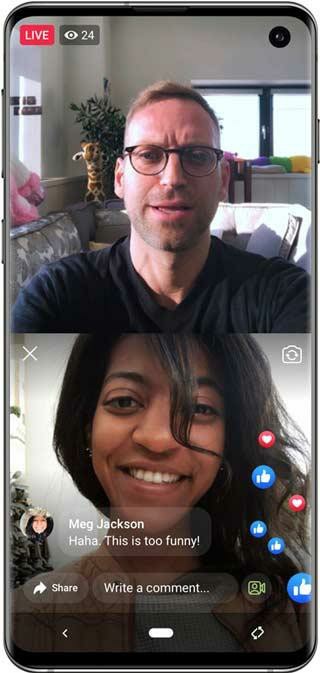
4. أنشِئ إحساساً بالترقُّب:
لا يوجد أمر محبط أكثر من إجراء بث مباشر لا يشاهده أحد؛ لذا رَوِّج للبث المباشر الذي تنوي إجراءه عبر نشر منشورات تشويقية.
يتيح فيسبوك (Facebook) أيضاً خيار الاشتراك في "إشعارات مباشرة" (Live Notifications)، كي تضمن ألَّا يُفوِّت جمهورك أيَّة لحظة من بثك.
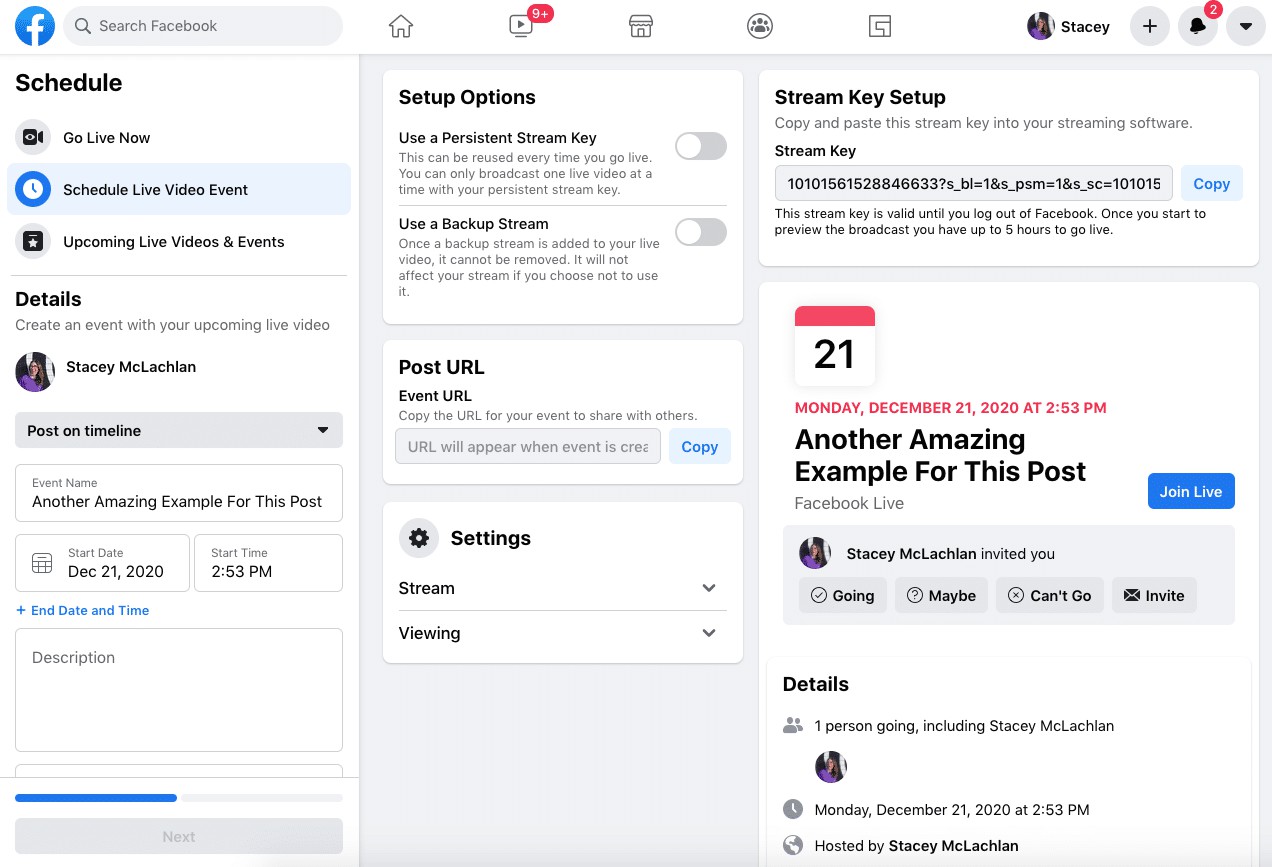
كما يمكنك جدولة فيديو مباشر على فيسبوك (Facebook) قبل موعده بفترة تصل إلى أسبوع، باتباع الآتي:
- انقر على حقل "بماذا تفكر؟" (what’s on your mind؟) في الجزء العلوي من صفحة آخر الأخبار (news feed).
- انقر على "فيديو بث مباشر" (Live Video).
- انقر على "جدولة فيديو بث مباشر" (Schedule a Live Video) في الجزء العلوي الأيمن.
- اختر تاريخ ووقت البث المباشر.
- حدد المكان حيث ترغب في بث الفيديو.
- حدِّد صورة تضيفها، إن كنت ترغب في ذلك.
- انقر على "جدولة فيديو بث مباشر" (Schedule Live video) في الجزء السفلي الأيمن.
بمجرد قيامك بجدولة بثك المباشر، يُنشَر منشور إعلان على صفحتك لإبلاغ متابعيك بوجود بث قادم. يمكن للأشخاص الذين يشاهدون منشور الإعلان النقر على "تلقِّي تذكير" (Get Reminder) لتلقِّي إشعار تذكير مرة واحدة قبل بدء البث بوقت قصير، حيث يجري في الوقت المجدول للبث المباشر نشر منشور ثانٍ تلقائياً، يحتوي على البث المباشر الخاص بك.
5. اختبِر بثك المباشر وحدك أولاً:
ألقِ نظرةً خاطفةً على البث المباشر الذي ترغب في إجرائه من خلال تغيير إعدادات الخصوصية، وذلك لتتأكد من أنَّ جميع الأمور تبدو على ما يرام.
غيِّر إعدادات الخصوصية إلى "أنا فقط" (Only Me) (كما في الصورة أدناه) لتشاهد بثك المباشر بعيداً عن أعين الناس، قبل أن تقدِّمه إلى العالم.
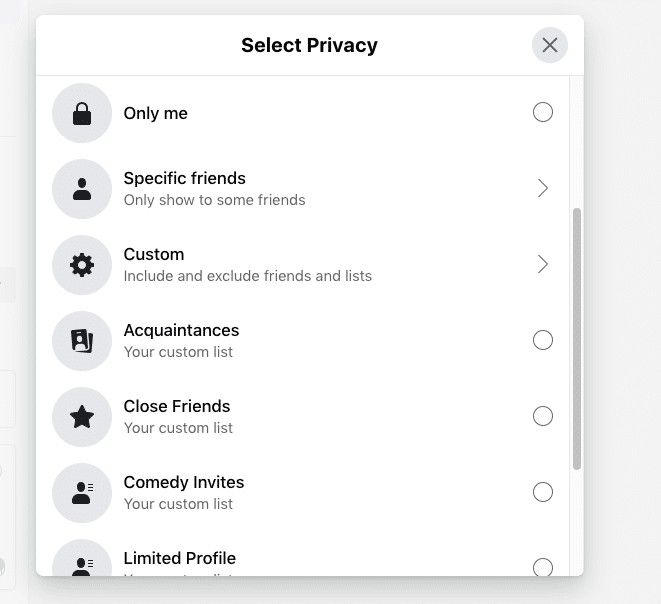
6. استثمر في جودة فيديو البث المباشر:
يتقبَّل الناس جودة الصوت والصورة لفيديو البث المباشر مهما كانت، ولكن إن كنت تمتلك الموارد اللازمة للاستثمار في بعض الميكروفونات الخارجية، أو حامل ثلاثي للكاميرا، أو حتى مصباح حلقي، فسوف تعزز هذه الأمور بالتأكيد من جاذبية البث.
7. أشِر إلى شركائك:
يتيح لك الحقل المخصص لإضافة وصف فيديو البث المباشر القدرة على الإشارة إلى الأشخاص، أو الصفحات، أو الأماكن؛ لذا اغتنم هذه الفرصة لتُلقي التحية على شركائك، أو لتطلع الآخرين على عملك أو موقعك. لن يساعد ذلك المشاهدين على فهم ما يشاهدونه فحسب، بل وسيظهر المحتوى في قوائم أخرى، وسيصل إلى جمهور أوسع أيضاً.
8. ضع الحديث دائماً ضمن سياقٍ ما:
قد يشاهد أشد معجبيك بثك المباشر بكل لهفة منذ بدايته، ولكنَّك سترى الآخرين يدخلون ويخرجون؛ لذا تأكد من أنَّك تقدِّم سياقاً لحديثك للمشاهدين، بغض النظر عن موعد انضمامهم لمشاهدة البث.
لخِّص بسرعة وإيجاز الموضوع الذي تتحدث عنه، أو الأشخاص الذين قد تستضيفهم، أو الموقع الذي تجري البث المباشر فيه طوال فترة البث. فإذا كنت تستضيف شخصية معروفة مثلاً، يمكنك أن تقول: "إذا انضممت إلينا للتو، فأنا أتحدث مع "فلان" لنتناقَش في الموضوع الفلاني"، وذلك خلال فواصل زمنية معيَّنة.
كما يمكنك أن تضع خلفيات تحمل اسم علامتك التجارية، أو تُدرِج نصَّاً على الشاشة توضيح فيه ما تتحدث عنه، أو تثبِّت تعليقاً يقدِّم بعض السياق للبث أو يعزز التفاعل.
9. خذ وقتك في إجراء البث:
كلما طالت مدة البث أكثر، سيصل إلى عدد أكبر من الناس؛ لذا استمر في التحدث بقدر ما تستطيع. ففي واقع الأمر، تعطي خوارزمية فيسبوك (Facebook) الأولوية إلى مقاطع الفيديو الطويلة (تلك التي تبلغ مدتها ثلاث دقائق أو أكثر)، لذا لا تخف من أن تستمر بقدر ما تشاء. كما يمكنك أيضاً البقاء على الهواء مدة تصل إلى ثماني ساعات إن كنت تستخدم برامج دفق الفيديو.
10. تفاعل بنشاط مع المشاهدين:
إنَّ ما يجعل فيديوهات البث المباشر مميزةً للغاية، أنَّها لا تتم من قبل طرف واحد فحسب، بل يمكنك أن تتفاعل مع المشاهدين بصورة آنية؛ ألقِ التحية على المعلِّقين في أثناء متابعتهم للبث المباشر الخاص بك، وأجِب عن التعليقات والأسئلة فور ورودها، كما يمكنك تثبيت التعليقات المميزة في الجزء العلوي من الدردشة. أمَّا إن واجهت شخصاً مزعجاً بين المشاهدين، فلا تشغل تفكيرك به أبداً؛ حيث يمكنك حظر المشاهدين في أثناء البث المباشر، من خلال النقر على صورتهم الشخصية، ثم النقر على "حظر" (Block).
قد يكون من الصعب تحقيق التوازن بين التفاعل مع المشاهدين وإجراء البث، لذا لا تخجل من طلب المساعدة؛ حيث سيساعدك وجود شخص ثانٍ في إدارة الدردشة، أو فلترة الأسئلة والتعليقات المميزة لمشاركتها، بينما تصب تركيزك على أن تكون خير مضيف.
11. سلِّط الضوء على أبرز مقتطفات البث المباشر:
ليس بالضرورة أن تنتهي المتعة مع انتهاء البث؛ إذ يمكنك اقتصاص أي لقطات لا ضرورة لها من الفيديو، أو إنشاء مقاطع فيديو قصيرة، ومن ثم مشاركة المقطع النهائي على فيسبوك (Facebook).
- لاقتطاع أحد مقاطع فيديو البث المباشر السابقة، انتقل إلى "ستوديو منشئي المحتوى" (Creator Studio)، ومن ثم إلى "مكتبة المحتوى" (Content Library).
- انقر على علامة التبويب "المنشورات" (Posts).
- حدد المربع الموجود بجوار فيديو البث المباشر السابق الذي ترغب بتحريره.
- حدد زر "تعديل المنشور" (Edit Post).
- حدد "قص" (Trimming) أو "اقتطاع الفيديو" (Video Clipping)، ثم عدِّل عليه حسب الضرورة.
- حدد "حفظ" (Save) عند انتهائك، وستجد المقطع النهائي ضمن علامة التبويب "المقاطع" (Clips).
12. أَنشِئ فيديوهات بث مباشر بانتظام:
تُفضِّل خوارزمية فيسبوك (Facebook) محتوى الفيديو الذي يطلبه الناس، ويعودون لمشاهدته بانتظام؛ لذا أنشِئ فيديوهات بث مباشر بصورة منتظمة كي تحافظ على اهتمام جمهورك.
لا يعني ذلك أنَّك لا تستطيع استخدام أمور جديدة؛ حيث يمكنك تجربة صيغ، وأنماط، ومدد زمنية مختلفة لمقاطع الفيديو لاكتشاف ما يفضِّله المشاهدون. اجعل من صفحتك على فيسبوك (Facebook) تلفازاً يحرص الجميع على مشاهدته.
13. استضِف مناسبةً مدفوعة الثمن عبر الإنترنت:
طرحت منصَّة فيسبوك (Facebook) خيار إقامة مناسبة مدفوعة الثمن عبر الإنترنت لشركاء محددين هذا العام، وذلك في خطوة منها لمساعدة الشركات الصغيرة، ومنتجي المناسبات، الذين تضررت عروضهم المباشرة بشدة بسبب الجائحة العالمية.
يتيح هذا الخيار لمُنشئي المحتوى حصر توزيع المحتوى على الأشخاص الذين سجَّلوا لحضور المناسبة مجاناً، أو بعد شراء تذاكر.
- لإعداد مناسبة مدفوعة الثمن عبر الإنترنت، انتقل إلى علامة التبويب "المناسبات" (Events)، ثم انقر على "إنشاء" (Create)، ثم حدد "على الإنترنت" (Online).
- أدخِل تفاصيل المناسبة، مثل: اسم المناسبة والتاريخ والوقت.
- حدد إنشاء مناسبة "خاصة" (Private)، أو "عامة" (Public)، أو "جماعية" (Group)، ثم انقر على تم (done).
- بدِّل لتحديد "مناسبة على الإنترنت" (Online Event)، واختر تنسيق المناسبة الذي تفضله: "غرف ماسنجر" (Messenger Rooms) أو "فيسبوك (Facebook) لايف" (Facebook Live).
- اختر "الدخول"، ثم حدد "تمكين الوصول المدفوع" (Enable Paid Access)، واختر السعر من القائمة المنسدلة.
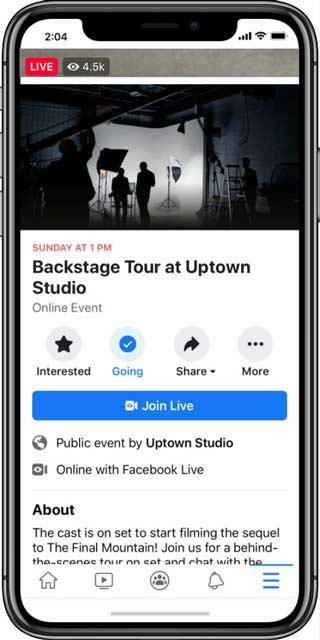
14. أضِف شرحاً توضيحياً (Caption):
يشاهد الناس 85% من مقاطع الفيديو على فيسبوك (Facebook) دون صوت؛ لذا احرِص على أن تُوصِل رسالتك بوضوح جليٍّ حتى دون صوت، عبر إضافة شرح توضيحي (Caption). كما يُعَد ذلك أداة وصول هامة للمشاهدين الذين يعانون من ضعف السمع؛ إذ ينبغي أن يكون المحتوى المتقَن متاحاً للجميع في نهاية المطاف.
15. روِّج للمحتوى المباشر الخاص بك على وسائل التواصل الاجتماعي الأخرى:
إجراء البث المباشر على فيسبوك (Facebook) لا يعني أن تنسى أمر جمهورك على منصَّة "تويتر" (Twitter) مثلاً؛ فسواء كنت تخطط لإقامة مناسبة خاصة مباشرة، أم كان لديك برنامج تُجريه بصورة منتظمة، انشر عبر جميع المنصات التي تستخدمها خبراً مفاده أنَّك ستُجري البث المباشر في منصَّة معيَّنة.
9 أفكار قد تلهمك إنشاء محتوى جذَّاب عبر البث المباشر على فيسبوك (Facebook) :
1. الاستفادة من المواضيع الرائجة (Trending Topics):
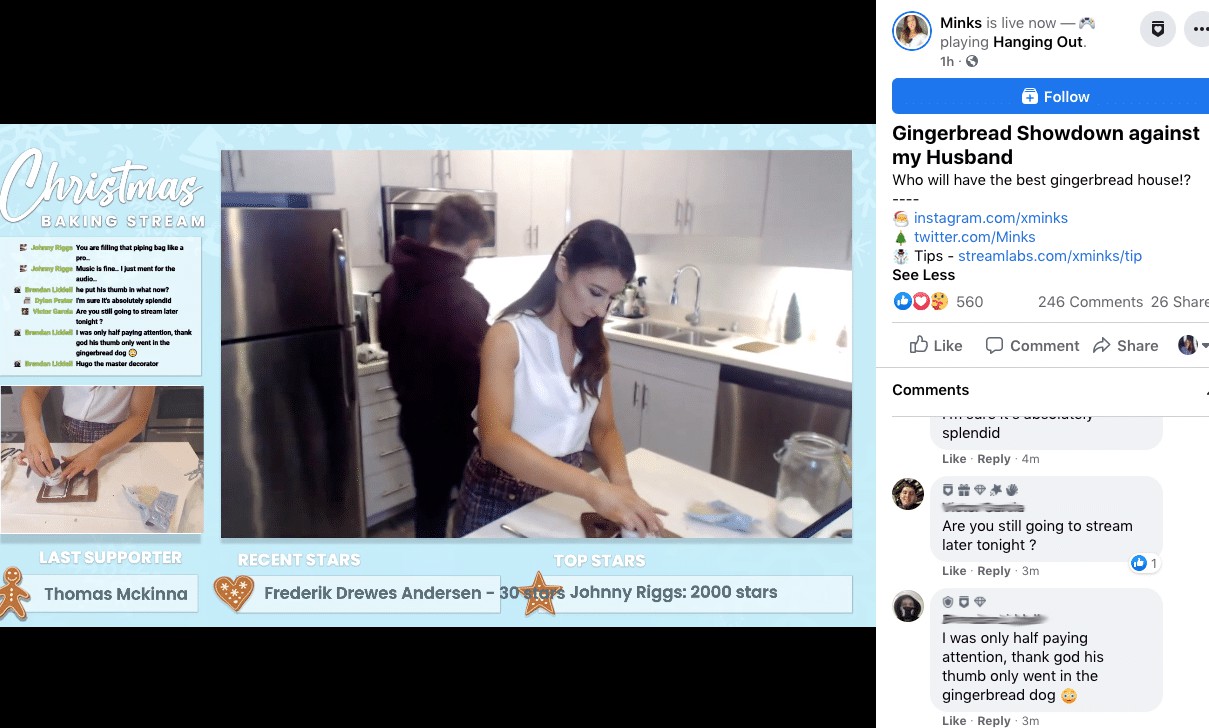
استخدم فيديوهات البث المباشر لتشارك في نقاشات حول أكثر المواضيع رواجاً وتداولاً؛ فسواء كانت تلك المواضيع تتعلق بحدث هام يجري في الوقت الراهن، أم بتحدٍّ انتشر على نطاق واسع، أم بعطلة رسمية، فاترُك بصمتك فيها قبل أن يفوتك قطارها.
على سبيل المثال، قررت إحدى مستخدمي فيسبوك (Facebook)، وتدعى "مينكس" (Minks)، الاستمتاع بالعطلة من خلال إجراء بث مباشر تتنافس فيه مع زوجها على صنع كعك الزنجبيل؛ حيث أدت المنافسة الشرسة بينهما -إلى جانب مشاعر البهجة- إلى إثارة تفاعل الناس في التعليقات.
2. إقامة جلسات أسئلة وأجوبة وإجراء المقابلات:
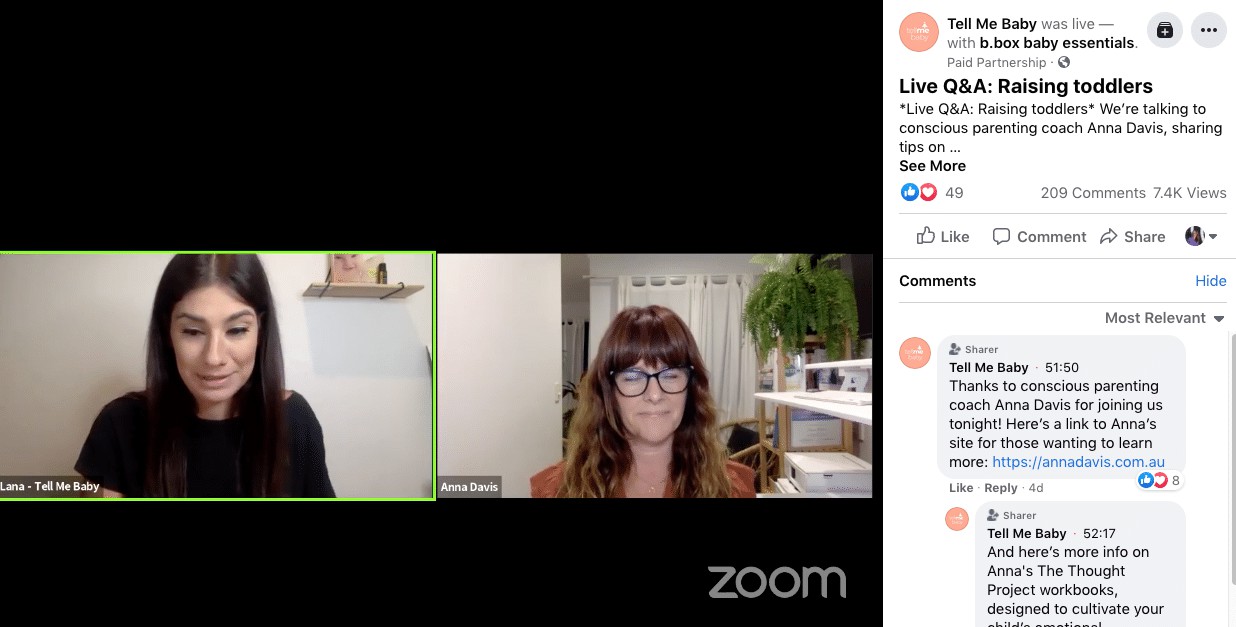
تُعَد خاصية البث المشترك التي يوفرها البث المباشر على فيسبوك (Facebook Live) تنسيقاً مثالياً لاستضافة شخص ما على الهواء مباشرةً. وأفضل ما في الأمر أنَّك تستطيع أن تجيب عن أسئلة المشاهدين، وكأنَّك تقدِّم نسخةً تفاعليةً من برنامج حواري.
على سبيل المثال، أقامت الشركة الخاصة ببيع منتجات الأطفال، "تيل مي بيبي" (Tell Me Baby)، جلسة أسئلة وأجوبة مع مدربة التربية الواعية، آنا ديفيس (Anna Davis)، حول تربية الأطفال في سن الحبو، من خلال إجراء بث مباشر عبر صفحتها على فيسبوك (Facebook)؛ حيث كانت المشكلات المتعلقة بالأطفال الصغار تملأ التعليقات .
3. إعلان الأخبار العاجلة:
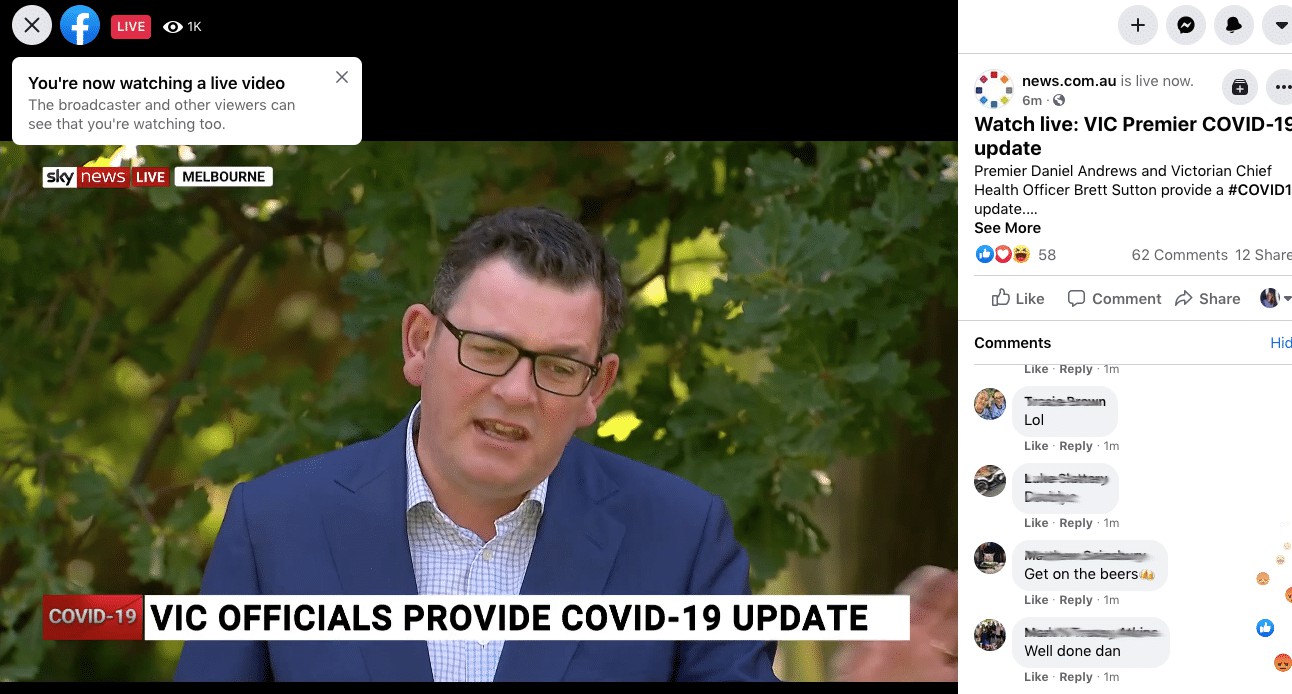
حينما يحدث أمر ينبغي أن يعرف به الناس، فليس عليك انتظار وقت البث المحدد كي تنقل الأخبار العاجلة للمشاهدين؛ بل كل ما عليك فعله هو الضغط على زر "البث المباشر" (Live)، وتوجيه الكاميرا في اتجاه الحدث.
لقد استفادت وكالات الأنباء كثيراً من هذه الميزة في أوج انتشار جائحة فيروس كورونا، وفي ظل التغيرات الكثيرة التي كنا نشهدها كل ساعة؛ وذلك لمشاركة معلومات جديدة هامة مع المجتمع.
ففي الصورة التالية مثلاً، شاركت قناة الأخبار الأسترالية "سكاي نيوز أستراليا" (Sky News Australia) بثاً مباشراً لرئيس حكومة ولاية فكتوريا، دانيال أندروز (Victoria Premier Daniel Andrews) يقدِّم فيه آخر مستجدات الجائحة العالمية للمواطنين.
4. إقامة مناسبات وعروض مباشرة:
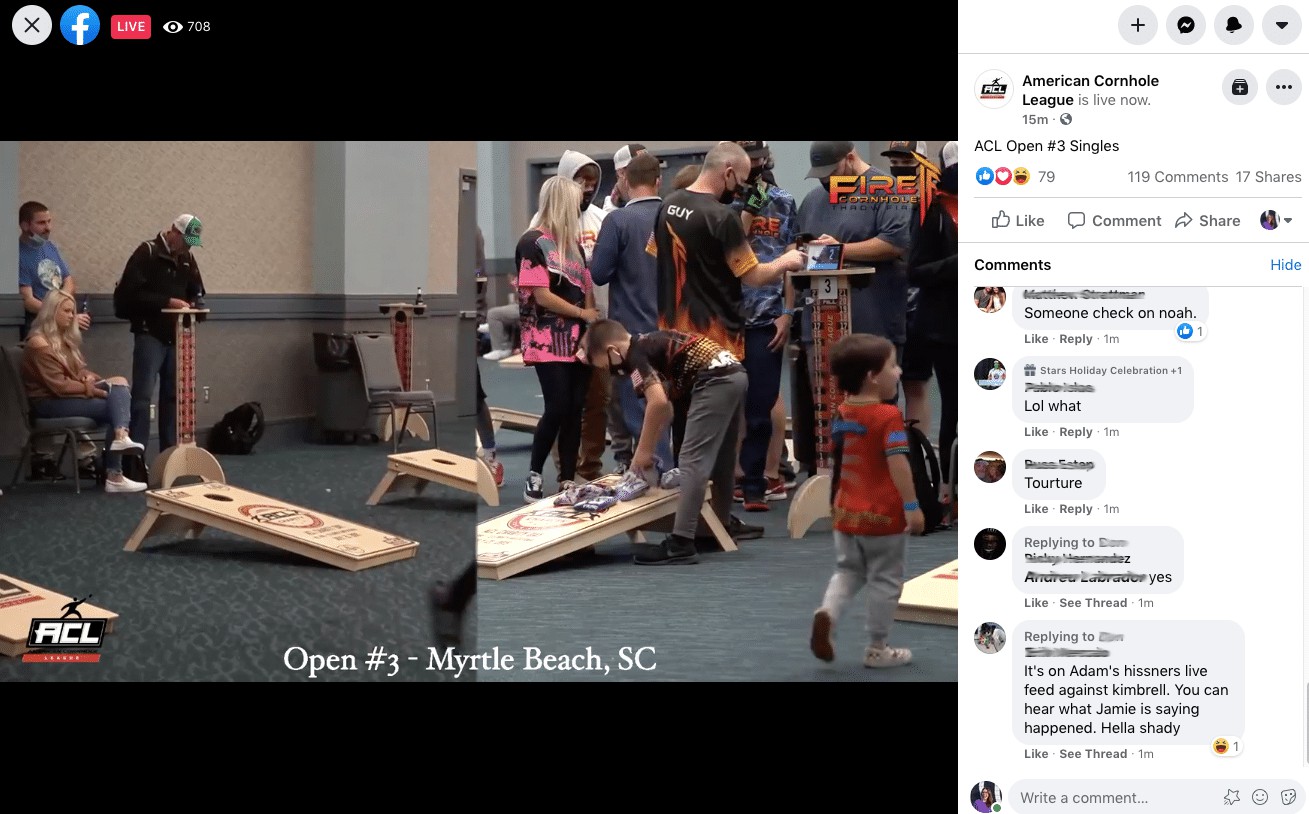
في حال لم تتمكن من حضور هذه المناسبات شخصياً، فإنَّ مشاهدة أداء أو منافسة عبر بث مباشر هو أفضل بديل؛ فمثلا: أجرى "دوري لعبة ثقب الذرة" (Cornhole) الأمريكية بثاً مباشراً على فيسبوك (Facebook) من أجل أولئك الذين لم يحالفهم الحظ لحضور الحدث شخصياً.
ينطبق هذا الأمر أيضاً على المؤتمرات، أو الندوات، أو المحاضرات، أو حلقات العمل، أو الحفلات الموسيقية. طالما أنَّه مسموح لك بتصوير مناسبات كهذه، أنشِئ بثاً مباشراً يراها الجميع.
5. أخذ المشاهدين في جولة وراء الكواليس:
امنح متابعيك فرصة مشاهدة لقطات من وراء كواليس عملك أو شركتك من خلال أخذهم في جولة حصرية ومميزة عبر إجراء بث مباشر؛ فذلك كفيل بأن يقدِّم لهم منظوراً جديداً عن حجم العمل، والجهود التي بُذِلَت لتُظهِر جمال نتيجة عملك النهائية، ما يشجِّعهم على التعامل معك أكثر.
6. عرض نموذج توضيحي أو برامج تعليمية لمنتجاتك:
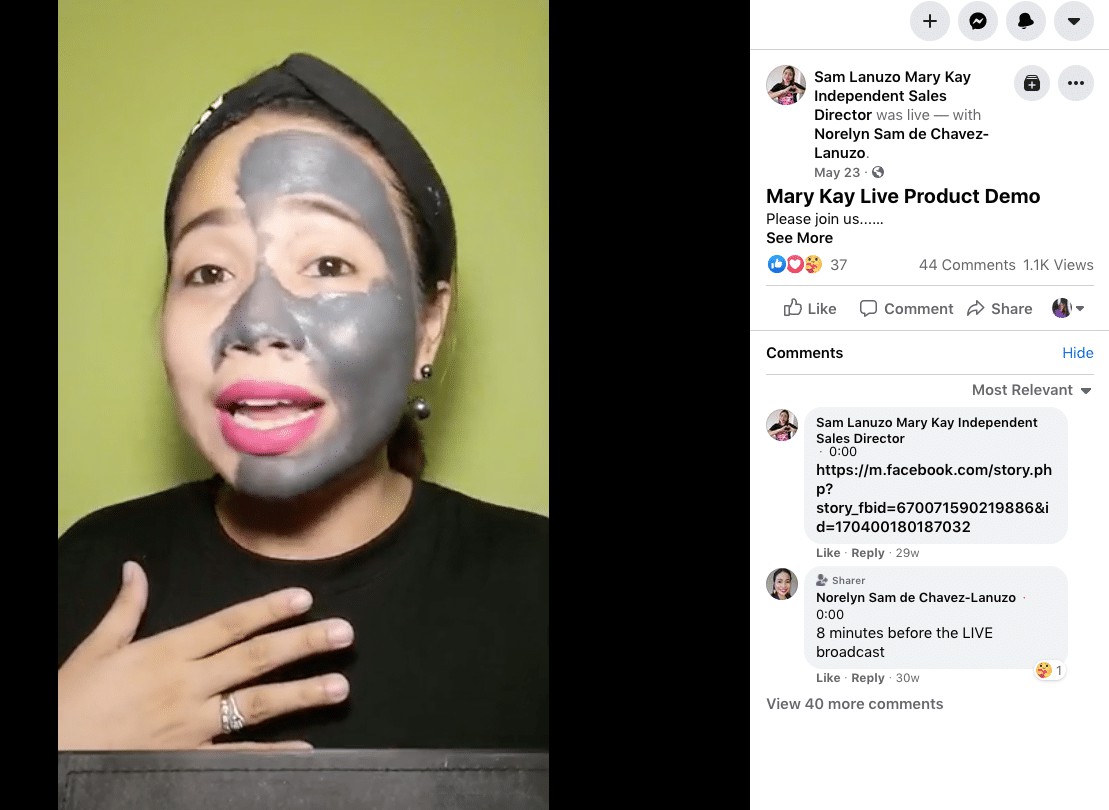
اعرِض جميع ميزات منتجاتك، وشارك النصائح والأسئلة عبر إجراء بث مباشر، تماماً كما فعلت سام لانوزو (Sam Lanuzo)، الاستشارية في شركة "ماري كاي" (Mary Kay) الرائدة في مجال مستحضرات التجميل في بثها المباشر.
7. إطلاق منتجات جديدة:
يتيح لك البث المباشر التفاعل مع جمهورك، وتعزيز شعبيتك؛ فإن كانت شركتك تخطط لإطلاق منتج أو خدمة جديدة، يمكنك إنشاء مناسبة على المنصَّة تتحدث فيها عن كل جديدك عبر بث مباشر، لإحداث حالة من الإثارة واكتساب عملاء جدد.
8. عرض برامج مجدولة بانتظام:
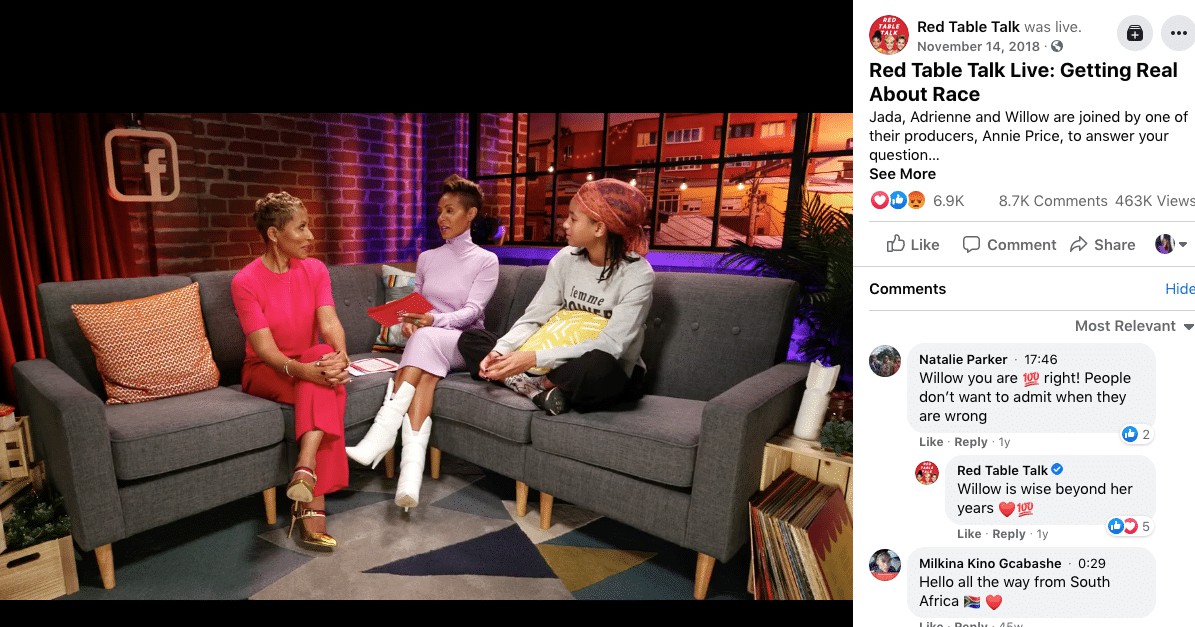
حوِّل صفحتك على منصَّة فيسبوك (Facebook) إلى قناة تلفزيونية متاحة لجميع الناس، من خلال إنتاج برنامج مباشر تعرِضه في مواعيد محددة بانتظام، كبرنامج "ريد تيبل توك" (Red Table Talk)، الذي تقدِّمه كل من الممثلة والمنتجة الأمريكية جادا بينكيت سميث (Jada Pinkett Smith)، ووالدتها أدريان بانفيلد نوريس ( Adrienne Banfield-Norris)، وابنتها ويلو سميث (Willow Smith) عبر بث مباشر على المنصَّة.
9. التعاون مع أحد المؤثِّرين:
يُعَد البث المباشر فرصةً رائعةً للتعاون مع شخصية شهيرة ومؤثِّرة؛ حيث يؤدي ذلك إلى تعزيز شهرة ملفك الشخصي؛ تماماً كما فعلت المنظمة الخيرية "فيدينغ أمريكا" (Feeding America) حينما تعاونت مع الجدَّة الأمريكية الشهيرة التي تمارس ألعاب الفيديو، لجمع التبرعات.
أسئلة أخرى متعلقة بالبث المباشر على فيسبوك (Facebook):
1. كيف تتعامل خوارزمية فيسبوك (Facebook) مع فيديوهات البث المباشر؟
أعلنت منصَّة فيسبوك (Facebook) في أيار من عام 2019، أنَّ الفيديوهات الأصلية عالية الجودة ستظهر أكثر في صفحة آخر الأخبار (news feed)؛ حيث ستُصنَّف مقاطع الفيديو التي تزيد مدتها عن ثلاث دقائق، والتي لا يُعاد استخدامها من مصادر أخرى، والتي يبحث عنها الناس ويعودون إليها، في مرتبة أعلى من أي محتوى آخر.
2. أين تظهر فيديوهات البث المباشر على فيسبوك (Facebook)؟
تظهر فيديوهات البث المباشر في المكان الذي تُجري البث من خلاله، سواء على صفحتك، أم مجموعتك، أم مناسبتك، أم ملفك الشخصي.
بمجرد انتهائك من البث، سيستمر الفيديو بالظهور على صفحتك أو ملفك الشخصي؛ حيث يمكنك تعديله من خلال "ستوديو منشئي المحتوى" (Creator Studio)، (انظر أعلاه).
3. ما هو الحد الزمني للمدة التي يمكنك خلالها عرض بث مباشر على فيسبوك (Facebook)؟
إن كنت تبث من جهاز الكمبيوتر، فإنَّ الحد الزمني للبث المباشر هو ثماني ساعات، وأمَّا إن كنت تبث من الهاتف المحمول، فالحد الزمني أربع ساعات.
4. كيف يمكنك عرض البث المباشر على فيسبوك (Facebook) عبر منصَّة "زوم" (Zoom)؟
عليك أولاً تفعيل البث المباشر على فيسبوك (Facebook) للندوات عبر الإنترنت من خلال الآتي:
- سجِّل الدخول إلى موقع "زوم" (Zoom) كمالك أو مسؤول.
- انقر على "إدارة الحساب" (Account Management).
- انقر على "إعدادات الندوة عبر الإنترنت" (Webinar Settings).
- انقر على "تعديل" (Edit).
- فعِّل "السماح للمضيفين بالبث المباشر للندوات عبر الإنترنت" (Allow hosts to live stream to webinars)، ثم فعِّل "فيسبوك" (Facebook).
ومن ثم إجراء بث اجتماعك على منصَّة "زوم" (Zoom) من خلال الخطوات:
- ابدأ ندوتك عبر الإنترنت.
- انقر على "المزيد" (More) ضمن إعدادات ضبط الاجتماع.
- انقر على "البث المباشر على فيسبوك" (Live on Facebook)؛ حيث سيُطلب منك تسجيل الدخول إن لم تكن قد فعلت ذلك بالفعل.
- اختر الموقع الذي ترغب ببث الفيديو من خلاله على فيسبوك (Facebook).
- انقر على "التالي" (Next).
- انقر على "بدء البث المباشر" (Go Live).
- انتظر الإشعار الذي سترسله لك منصة "زوم" (Zoom) بأنَّ بثك أصبح مباشراً، وابدأ العرض!
- لإنهاء الندوة عبر الإنترنت، انقر على "إيقاف البث على زوم" (Stop Streaming in Zoom)، أو أنهِ الاجتماع.
5. كيف تشارك شاشة البث المباشر على فيسبوك (Facebook)؟
لمشاركة شاشتك مع المشاهدين في أثناء البث المباشر، ينبغي أن تبث باستخدام الكاميرا من خلال اتباع ما يأتي:
- انتقل إلى أداة "لايف بروديوسر" (Live Producer).
- اختر "استخدام الكاميرا" (Use Camera).
- انتقل إلى قائمة الإعدادات، واختر "بدء مشاركة الشاشة" (Start Screen Share).
- حدد المحتوى الذي ترغب في مشاركته.
- انقر على "مشاركة" (Share).
- انقر على زر "البث المباشر" (Go Live).
- لإيقاف مشاركة شاشتك، انقر على "إيقاف مشاركة الشاشة" (Stop Sharing Screen).
6. كيف تحفظ مقاطع فيديو البث المباشر على فيسبوك (Facebook)؟
بعد انتهاء البث المباشر، ستظهر لك شاشة تتيح لك نشر الفيديو على صفحتك؛ حيث يمكنك النقر على زر التحميل لتحفظ الفيديو في ألبوم الكاميرا الخاص بك.











